Через те, що ми керуємо сервером, або тому, що у нас ще немає графічного середовища, бувають випадки, коли нам потрібно знати всі мережеві дані, якими володіє комп’ютер, до якого ми підключені, тут я поясни, як отримати ці дані.
IP-адреса
Проста команда може сказати нам наш IP, я маю на увазі: Ifconfig
ifconfig
Це покаже нам щось подібне:
Як бачите, з’являються всі мережеві інтерфейси, у 2-му рядку кожного інтерфейсу ми бачимо щось на зразок: «Інтернет 192.168.1.5»… Inet - це IP-адреса, наприклад, якщо я GREP фільтруючи inet, я можу показати лише IP-адреси:
sudo ifconfig | grep inet
Це покаже нам наші IPv4 та IPv6 IP.
МАК
Ця ж команда дозволяє нам знати нашу MAC-адресу, ми можемо побачити її в рядку, що починається на "ефір", ми все ще можемо використовувати grep для фільтрації за ефіром і що відображаються лише наші MAC:
sudo ifconfig | grep ether
DNS-сервер
Щоб знати наш DNS-сервер, ми можемо побачити вміст файлу /etc/resolv.conf:
cat /etc/resolv.conf
Там ми побачимо домен нашої мережі (якщо він є в локальній мережі) або IP DNS-сервера, який ми використовуємо.
Шлюз або Шлюз
Знаючи наш шлюз або шлюз так само просто, ми будемо використовувати:
ip route show
Ми побачимо, що може з’явитися кілька рядків, але (загалом) перший рядок містить наш шлюз на початку, це рядок, який починається з дефолт
У будь-якому випадку ... очевидно, ви можете використовувати grep знову для фільтрації за замовчуванням:
ip route show | grep default
І ... отримуючи більш вишуканий, ми можемо використовувати awk, щоб показати лише 3-й стовпець, що в IP:
ip route show | grep default | awk {'print $3'}
Але привіт, це для отримання детальної інформації 😀
Ім'я хоста або ім'я комп'ютера
Просто, дуже просто ... просто запустіть: hostname
hostname
Кінець!
Поки що допис йде, я не знаю, чи є у мене якась очікувана конфігурація ... якщо так, поділіться командою, щоб показати її в терміналі 😉
Насолоджуйтесь!
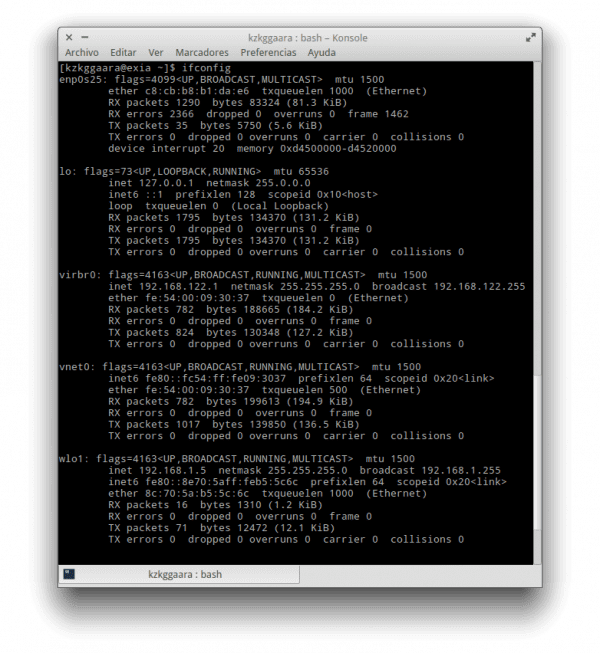
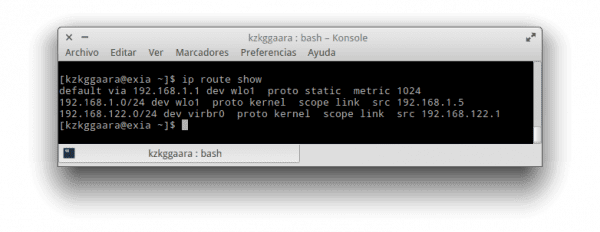
Про них ніколи не заважає згадувати
У випадку з DNS це не завжди так.
В Ubuntu або деяких його похідних файл '/etc/resolv.conf' містить 'nameserver 127.0.1.1'
Як визначити DNS, налаштований у цих випадках?
Це відбувається тому, що система використовує: / usr / sbin / NetworkManager, і саме ця програма відповідає за виклик / sbin / dhclient.
Якщо ви хочете побачити всю інформацію, включаючи IP-імена сервера імен, просто запустіть команду:
"Нм-інструмент"
В Ubunto і Mint він запропонує вам щось подібне:
Інструмент NetworkManager
Стан: підключений (глобальний)
- Пристрій: eth0 ——————————————————————–
Тип: Дротова
Водій: jme
Штат: недоступний
За замовчуванням: ні
Адреса HW: 00: 90: F5: C0: 32: FC
Можливості:
Виявлення перевізника: так
Дротові властивості
Перевізник: вимкнено
- Пристрій: wlan0 [Авто MOVISTAR_JIJIJI] ——————————————
Тип: 802.11 WiFi
Драйвер: rtl8192ce
Стан: підключений
За замовчуванням: так
Адреса HW: E0: B9: A5: B3: 08: CA
Можливості:
Швидкість: 72 Мб / с
Властивості бездротового
Шифрування WEP: так
Шифрування WPA: так
Шифрування WPA2: так
Точки бездротового доступу (* = поточна точка доступу)
* MOVISTAR_D44A: Інфрачервоний, F8: 73: 92: 50: D4: 53, Частота 2452 МГц, Швидкість 54 Мбіт / с, Сила 40 WPA
Налаштування IPv4:
Адреса: 192.168.1.37
Префікс: 24 (255.255.255.0)
Шлюз: 192.168.1.1
DNS: 80.58.61.250
DNS: 80.58.61.254
DNS: 193.22.119.22
DNS: 208.67.222.222
Тобто, вся інформація, яку команди в цій публікації (та деякі інші) пропонують вам одразу окремо. Щоб знати інші варіанти, ви вже знаєте: «man nm-tool» 🙂
Окрім замовлень:
"Ім'я хосту"
"Маршрут"
# копати http://www.google.com | grep СЕРВЕР
і він повідомить вам про використовуваний DNS
Станом на Ubuntu 15.04 ви повинні використовувати:
Показати пристрій nmcli - -
тому що nm-інструмент зник:
http://askubuntu.com/questions/617067/why-nm-tool-is-no-longer-available-in-ubuntu-15-04
Шановний, я встановив Huayra 2.0 і оновив до 2.1.
Принаймні в цих версіях за замовчуванням немає команди "ifconfig", інакше я використовую команду "ip", щоб побачити стан мережевих карт:
ip адреси ш
xd чоловіки jnbkj kjbkjbk kjbkj kj kj
Як оновити зміну IP-адреси мого поштового сервера в DNS ISP?